Word 내에서 다른 온라인 원본에서 클립 아트 또는 그림을 검색하고 삽입하는 것은 현재 Mac용 Word 2016 지원되지 않습니다. 그러나 온라인으로 원하는 그림을 검색하고 로컬 복사본을 저장한 다음 저장한 복사본을 삽입하여 클립 아트 및 온라인 그림을 문서에 추가할 수 있습니다.
웹에서 그림 다운로드 및 추가
-
Bing.com 이동하여 화면의 왼쪽 위 모서리에 있는 이미지 탭을 선택합니다.
-
검색 상자에 찾고 있는 이미지 유형에 대한 키워드(keyword) 입력합니다.

-
이미지 결과가 표시되면 라이선스 드롭다운 메뉴를 선택하고 원하는 라이선스 옵션을 선택합니다.
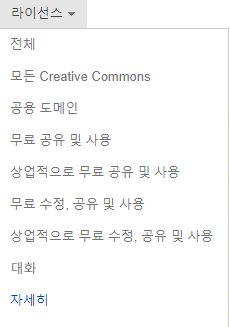
참고 사항: 라이선스 필터가 표시되지 않으면 지원되는 브라우저를 사용하고 있는지 확인합니다.
-
Mozilla Firefox(모든 버전)
-
Apple Safari(모든 버전)
-
Google Chrome(모든 버전)
결과를 클립 아트(만화와 같은 이미지)로 좁히려면 검색 용어 끝에 "클립 아트"를 추가하거나 Bing 이미지 검색 결과의 형식 필터를 Clipart로 변경합니다.
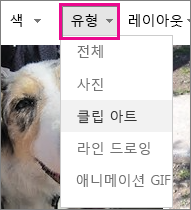
-
-
썸네일 크기를 사용하지 않으려면 사용할 이미지를 클릭하여 전체 크기로 표시합니다.
-
브라우저의 명령을 사용하여 로컬 복사본을 만듭니다. Safari에서 컨트롤 + 이미지를 클릭한 다음 이미지 다운로드를 클릭합니다.
-
Word 문서에서 > 그림삽입을 클릭하고 파일에서 그림을 선택합니다.
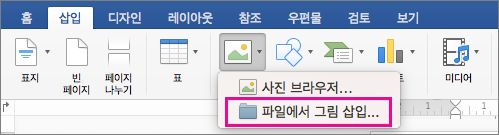
-
이미지를 저장한 위치로 이동하여 선택한 다음 삽입을 클릭합니다.










